一键root大师,小编告诉你一键root大师怎么使用
很多的用户听说过刷机吧,一些用户蠢蠢欲动想给手机刷机,刷机都带有一定的风险,首先肯定的是,正常的刷机操作是不会损坏手机硬件的,其次刷机可以解决手机有些莫名其妙的毛病、但是不当的刷机方法可能带来不必要的麻烦,比如无法开机,为此,小编就给大伙推荐root大师来刷机,下面就是一键的方法了.
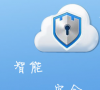
更新日期:2022-05-04
来源:纯净之家
随着现在安卓手机做的越来越好,使用手机的用户是越来越多,这不,出现了“低头族”这一词,不过有很多的用户对手机的一些程序不满意,因为手机出厂时会自带很多一些我们不常用或者我们根本就不用的APP,为此,小编就给大家准备了奇兔一键刷机的使用。
奇兔一键怎么刷机
奇兔一键系统软件图解1
将手机连接USB,会自动连接上软件
(打开手机的USB ,手机设置-版本号连续点击6-7次打开开发者模式。然后打开USB调试)
奇兔系统软件图解2
我们在实用工具里选择一键ROOT,获得最高管理权限。
刷机系统软件图解3
在ROM市场里下载自己手机型号的ROM包。
一键刷机系统软件图解4
ROM包下载结束后,点击一键刷机就会出现以下界面,请务必将资料备份!
奇兔一键系统软件图解5
刷机过程中奇兔刷机软件会对手机和刷机包进行检查,接下来设备进入自动刷机模式,大概5-15分钟后,即可完成手机的一键刷机
奇兔系统软件图解6
等待恭喜刷机成功提示出现 、 届时手机会自动重启,10分钟左右就能焕然一新的,
如果15分钟后手机还未开启,请手动开机,并按以上步骤重刷。
一键刷机系统软件图解7
以上就是奇兔一键刷机的使用方法了。
一键root大师,小编告诉你一键root大师怎么使用
很多的用户听说过刷机吧,一些用户蠢蠢欲动想给手机刷机,刷机都带有一定的风险,首先肯定的是,正常的刷机操作是不会损坏手机硬件的,其次刷机可以解决手机有些莫名其妙的毛病、但是不当的刷机方法可能带来不必要的麻烦,比如无法开机,为此,小编就给大伙推荐root大师来刷机,下面就是一键的方法了.
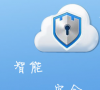
一键刷机,小编告诉你手机怎么一键刷机
如今智能手机刷机已经变的很简单,网上已经有不少优秀一键刷机软件,比较出名的有:刷机精灵、刷机大师等一键刷机软件,即使软件那么多,懂的用户却不知道,那么手机?下面,小编就来跟大家说说一键刷机的操作起来.

如何使用刷机助手进行一键刷机,小编告诉你如何使用
手机已经成为人们的必要的重要工具,除了用于沟通打电话之外,还可以上网购物,玩qq微博等等,可谓是无所不能了,而有些用户在使用的时候,由于不小心误删了手机中的系统文件,导致手机开机后一直停留在开机动画那里,无法正常进入桌面,为此想到一键刷机那么如何刷机助手呢?来看看小编的

一键刷机精灵,小编告诉你一键刷机精灵怎么用
现在采用安卓操作系统的手机非常的多,而有的2用户不满足于现状,就想通过一键,如今智能手机刷机已经变的很简单,网上已经有不少优秀一键刷机软件,比较出名的有:刷机精灵、刷机大师等一键刷机软件,下面,小编就来跟大家说说一键刷机精灵的操作.

一键刷机哪个好,小编告诉你安卓刷机软件哪个好
安卓智能机越来越普及,遇到故障后,人们可能首先会想到刷机.一听到“刷机”,很多安卓手机用户可能会望而却步,感觉非常难.不过现在已经有多款手机刷机软件,支持一键刷机,大大降低了刷机的难度.那么刷机软件?下面,小编就来跟大家说说 安卓.

解答如何一键刷机
刷机大家都不陌生,现在很多朋友都开始自己在家进行一键刷机了.它可以将一些问题轻松解决,不过一般刷机后厂商就不会保修了.所以大家考虑好在刷机,我给大家带来了刷机方法,赶紧来瞧瞧吧

MIUI如何一键刷机,小编告诉你如何一键刷机
手机已经走入我们的生活了怎么说?现在的智能手机可以购物,美团订外卖,上网,玩游戏等等,可见已经涉及到了我们生活的方方面面了,但是使用久了也会出现一些问题,例如手机出现卡慢的现象,这是我们可以使用一键刷机来进行刷机.下面就是MIUI的使用教程.

小编告诉你奇兔一键还原
很多网友都想知道奇兔一键还原是什么,一个新颖的软件,大家对此表示感到好奇,为了帮助有这方面的问题的朋友,小编想向大家给出关于奇兔如何一键还原一些答复.

奇兔一键还原,小编告诉你怎么使用奇兔一键还原
当我们的电脑错误地安装一些流氓软件甚至是中毒的软件时是会严重影响我们的使用,这时候除了重装系统了我们还可以选择进行一键还原,不过很多的用户都不太熟悉电脑的技巧,其实,我们还可以使用一键还原来解决,下面,小编就来跟大家说说奇兔.
